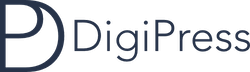トップページは、一般的には新着記事の一覧が表示されますが、ランディングページや商用サイトとして新着記事の一覧ではなく、DigiPressテーマにて何らかの固定コンテンツのみを表示したい場合は、WordPressの表示設定にて、フロントページを任意の固定ページに指定するのではなく、以下の方法で設定してください。
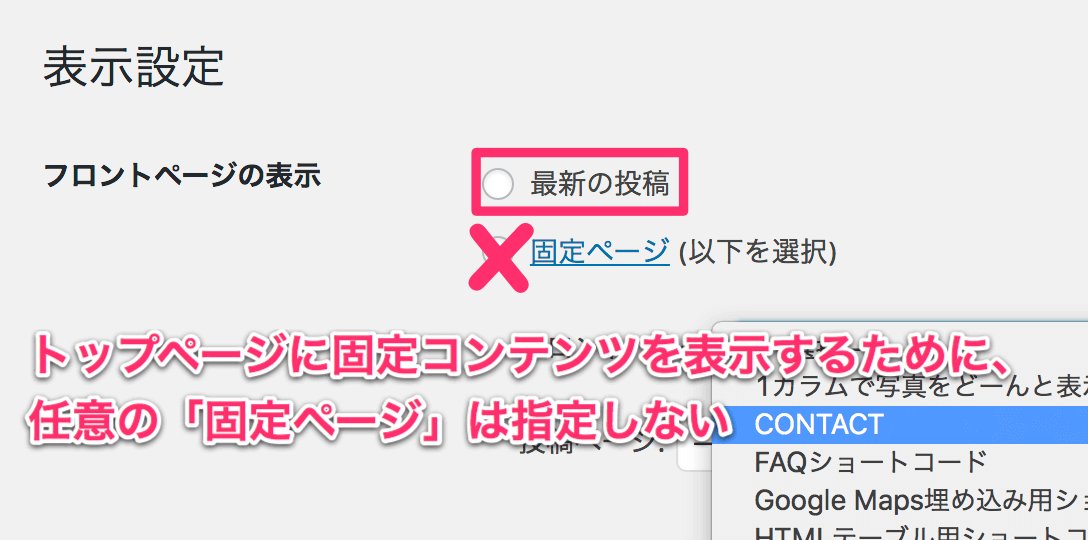
WordPressの表示設定で固定ページを指定しても、トップページへのアクセスをその固定ページに転送しているだけですので、本来のインデックスページで表示されるヘッダー画像やスライドショーは表示されません。
また、日付や寄稿者などトップページ用として不要なメタ情報もそのまま表示されてしまいます。
INDEX
fresco以降のテーマ(カスタマイザー対応)

「外観」→「カスタマイズ」からテーマカスタマイザーを開き、「トップページ設定」→「コンテンツ表示設定」を開き、「表示対象コンテンツ」から “任意の固定ページ” を指定し、トップページに表示したい固定ページのタイトルを選びます。
COLORS から Luminous までのテーマ
COLORS 以降では、トップページのコンテンツとして任意の固定ページをテーマオプションから選択することで、正規のトップページのコンテンツとして固定ページの本文内容のみを表示させることができます。
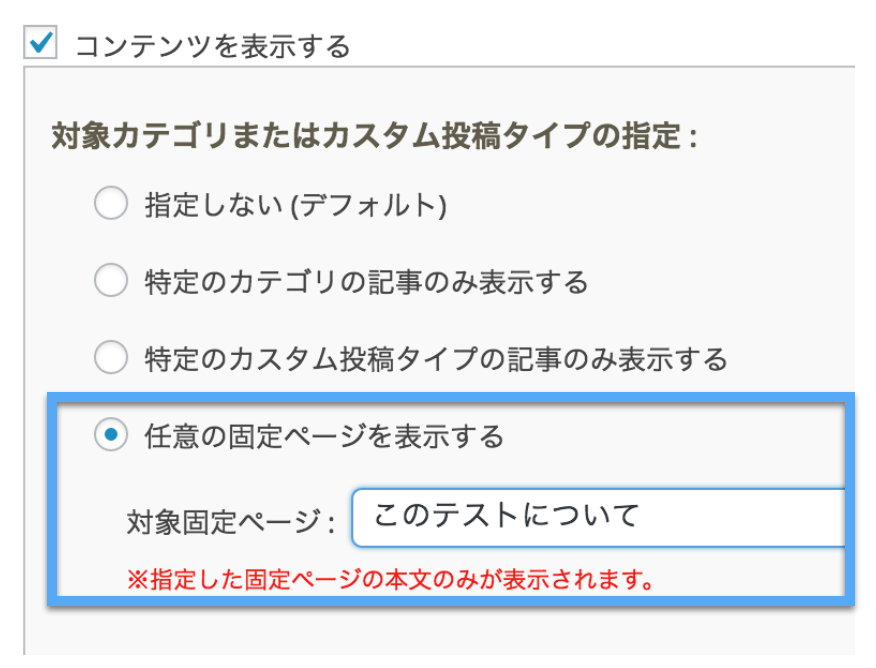
DigiPressの「詳細設定」→「トップページ表示設定」→「トップページコンテンツ表示設定」内の “対象カテゴリまたはカスタム投稿タイプの指定” から、 「任意の固定ページを表示する」を選択し、表示したい固定ページを選びます。
COLORS 以降のテーマは以上の指定のみで固定ページの本文のみをトップページに表示できます。
MAGJAM の場合
DigiPressの「詳細設定」→「トップページ表示設定」→「トップページコンテンツ表示設定」にて “コンテンツを表示する” のチェックを外して保存してください。
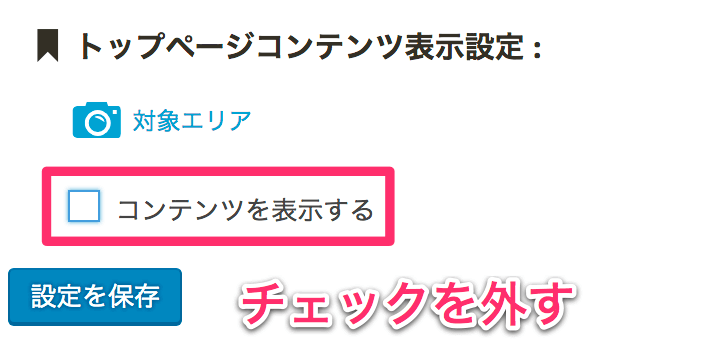
クラシックウィジェット画面に戻す
次に、テーマオプションにて以下の方法でウィジェット画面を「クラシックウィジェット画面」に戻します。
トップページに任意のコンテンツを表示するには、以下のいずれかの方法で表示します。
方法1. 再利用コンテンツ機能を利用して表示
「DigiPress Ex – Blocks / Blocks Free」プラグインで提供されている「再利用コンテンツ」機能を利用し、専用のカスタム投稿タイプ(再利用コンテンツ)に、トップページ用のブロックコンテンツをブロックエディターで作成します。
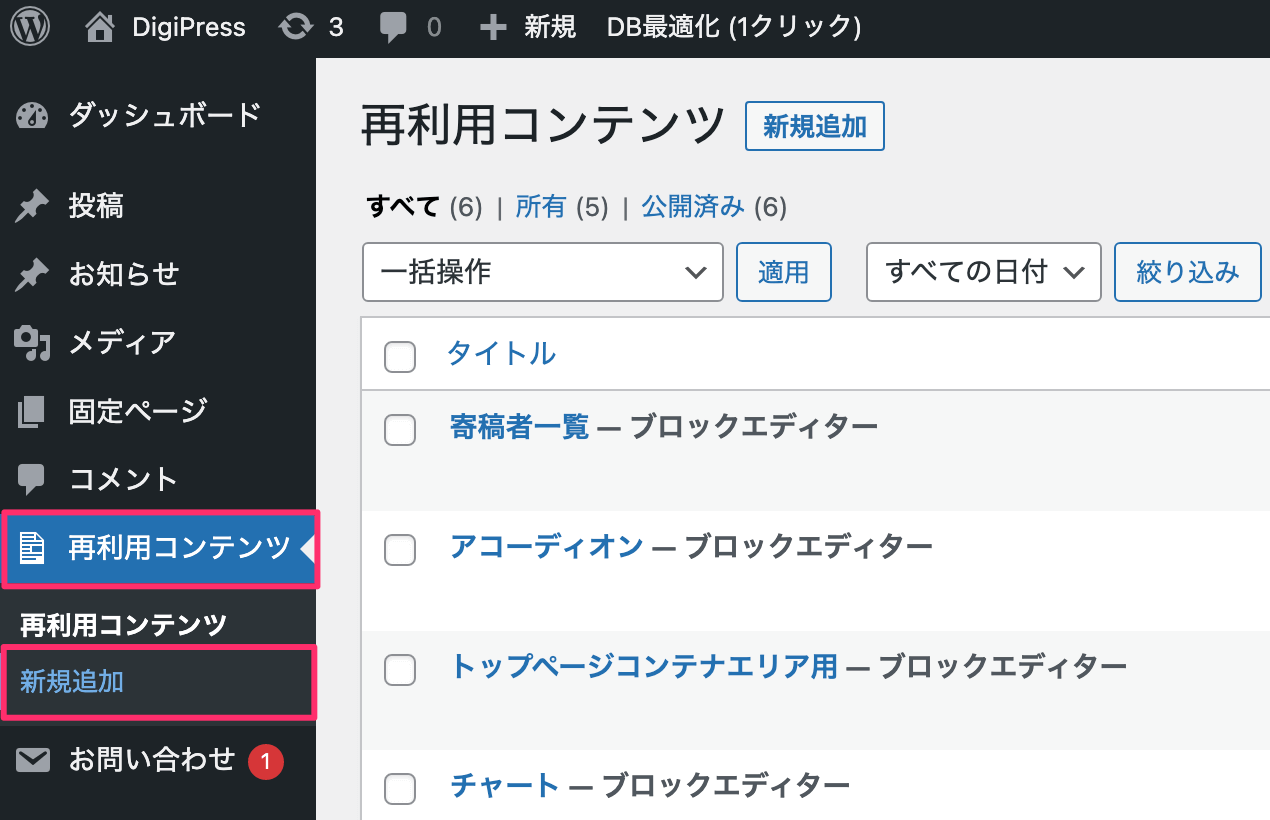
再利用コンテンツの機能、作成方法については以下をご覧ください。
詳しくはこちら

作成後、ウィジェット画面にて「DP – 再利用コンテンツ」ウィジェットを「コンテナエリア上部」または「メインコンテンツエリア上部」に追加します。
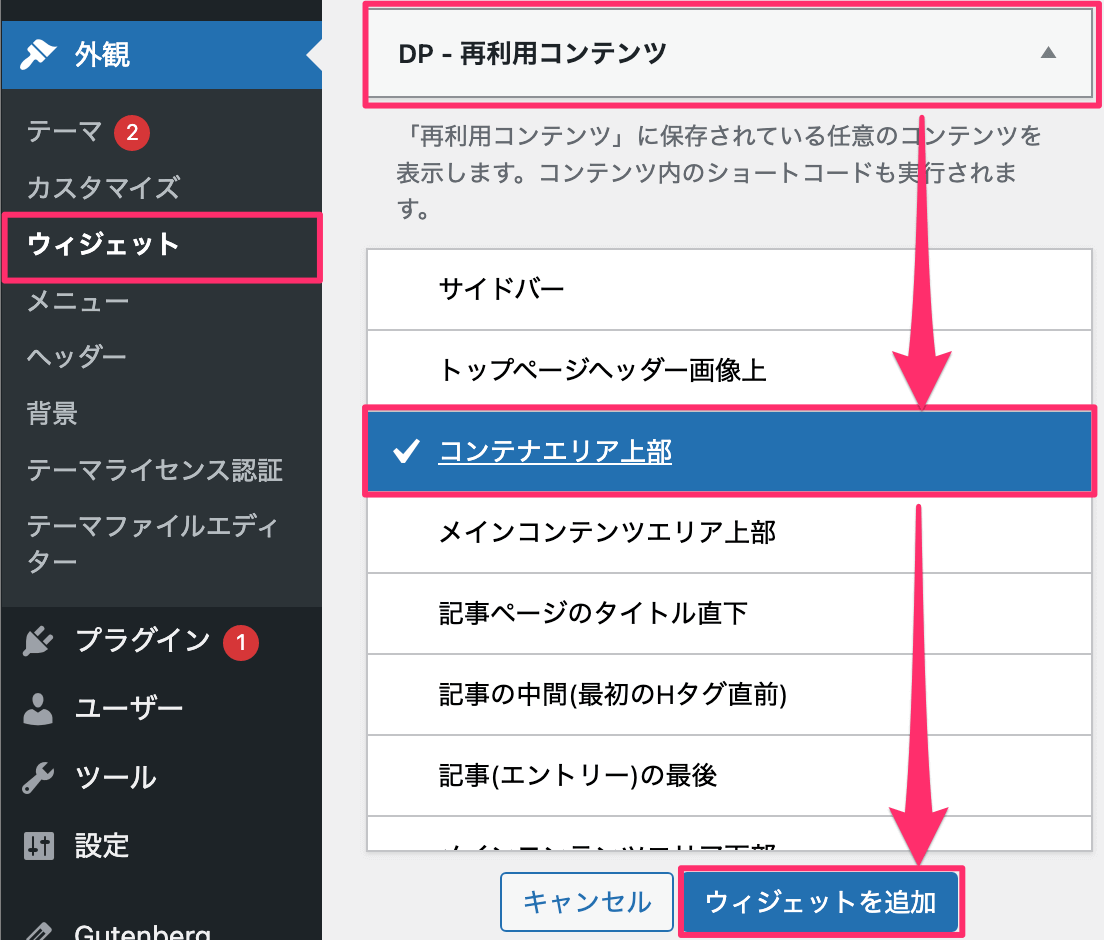
ウィジェットの設定パネルの「対象の再利用コンテンツ」のプルダウンから、作成したトップページ用のコンテンツを選択します。
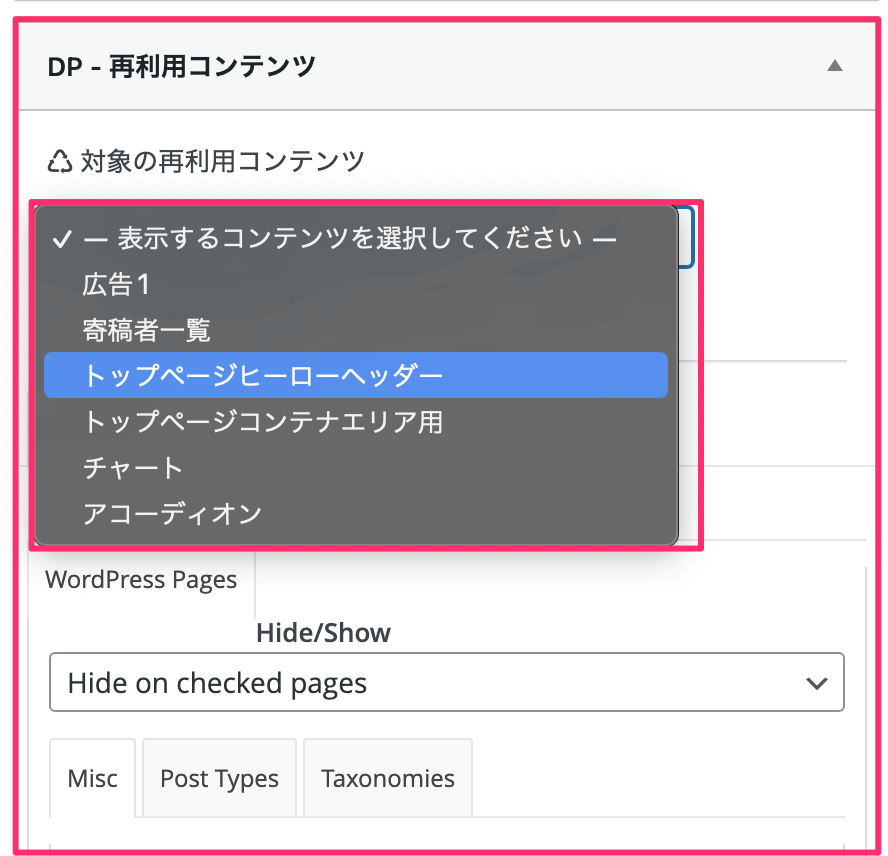
方法2. テキストウィジェットで固定コンテンツを作成して表示
コンテナ上部ウィジェットエリアまたはメインコンテンツ上部ウィジェットエリアに「テキスト」(または「カスタムHTML」)ウィジェットを利用して任意のコンテンツを表示してください。
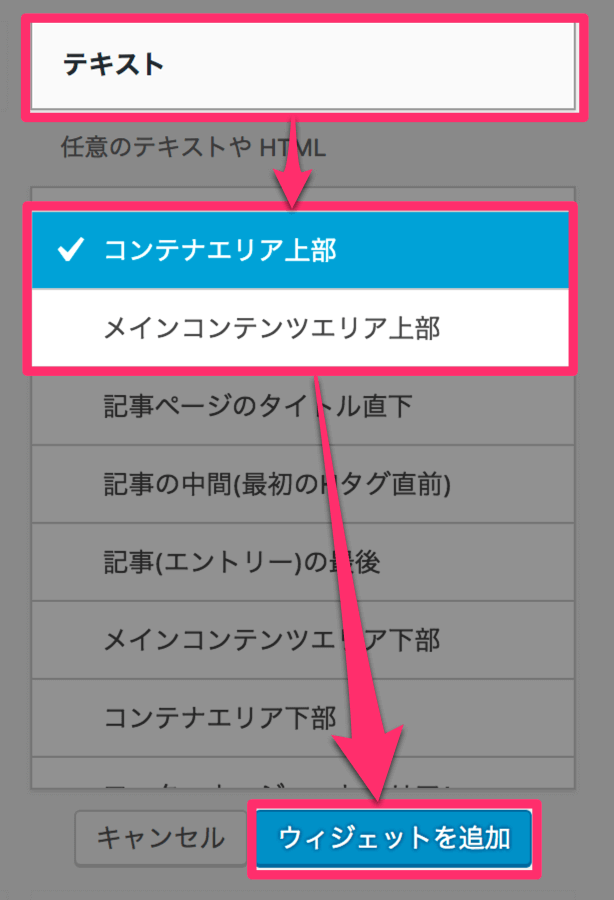
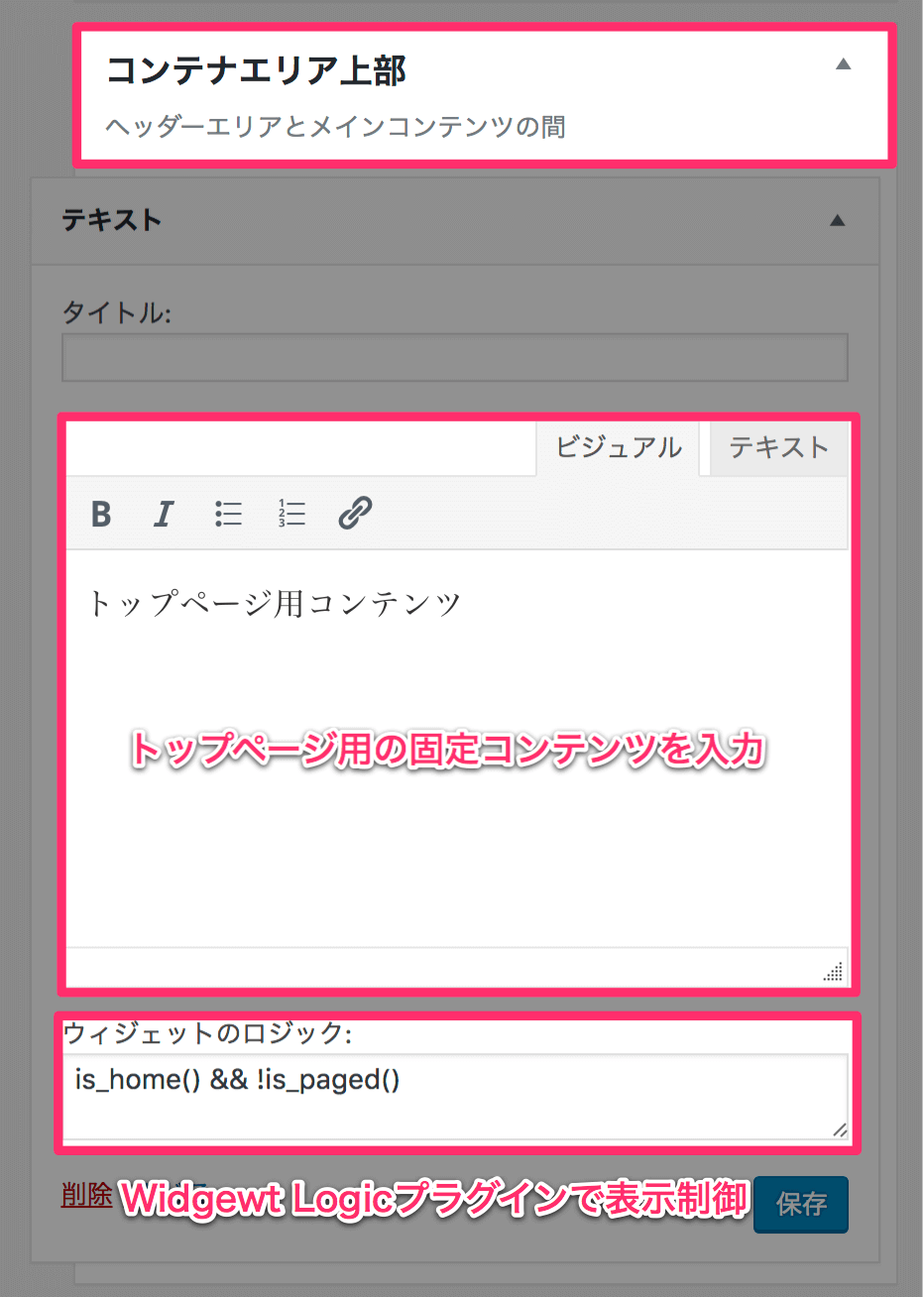
ウィジェットの表示をトップページのみに限定する
該当のウィジェットをトップページのみに表示して制御するには、プラグインを利用します。
詳細は以下オンラインドキュメントをご参照ください。
Attractive、Mature、el plano、EACENA、GRAPHIEの場合
DigiPressの「詳細設定」→「トップページ表示設定」→「トップページ上部コンテンツ表示設定」の “新着記事一覧またはカスタム投稿タイプの記事一覧を表示する” と、「トップページ下部コンテンツ表示設定」の “コンテンツを表示する” の両方のチェックを外して保存してください。
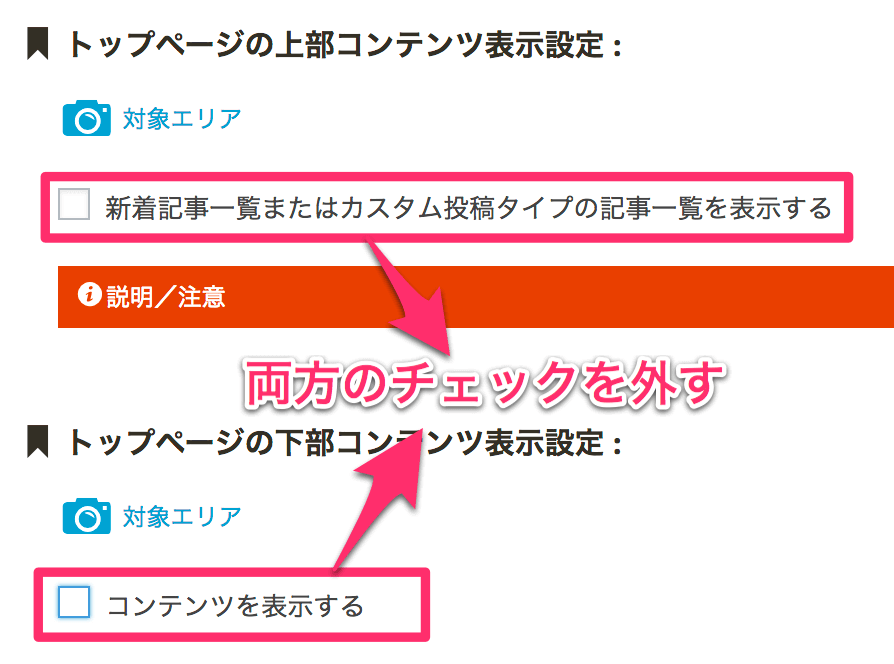
クラシックウィジェット画面に戻す
次に、テーマオプションにて以下の方法でウィジェット画面を「クラシックウィジェット画面」に戻します。
トップページに任意のコンテンツを表示するには、以下のいずれかの方法で表示します。
方法1. 再利用コンテンツ機能を利用して表示
「DigiPress Ex – Blocks / Blocks Free」プラグインで提供されている「再利用コンテンツ」機能を利用し、専用のカスタム投稿タイプ(再利用コンテンツ)に、トップページ用のブロックコンテンツをブロックエディターで作成します。
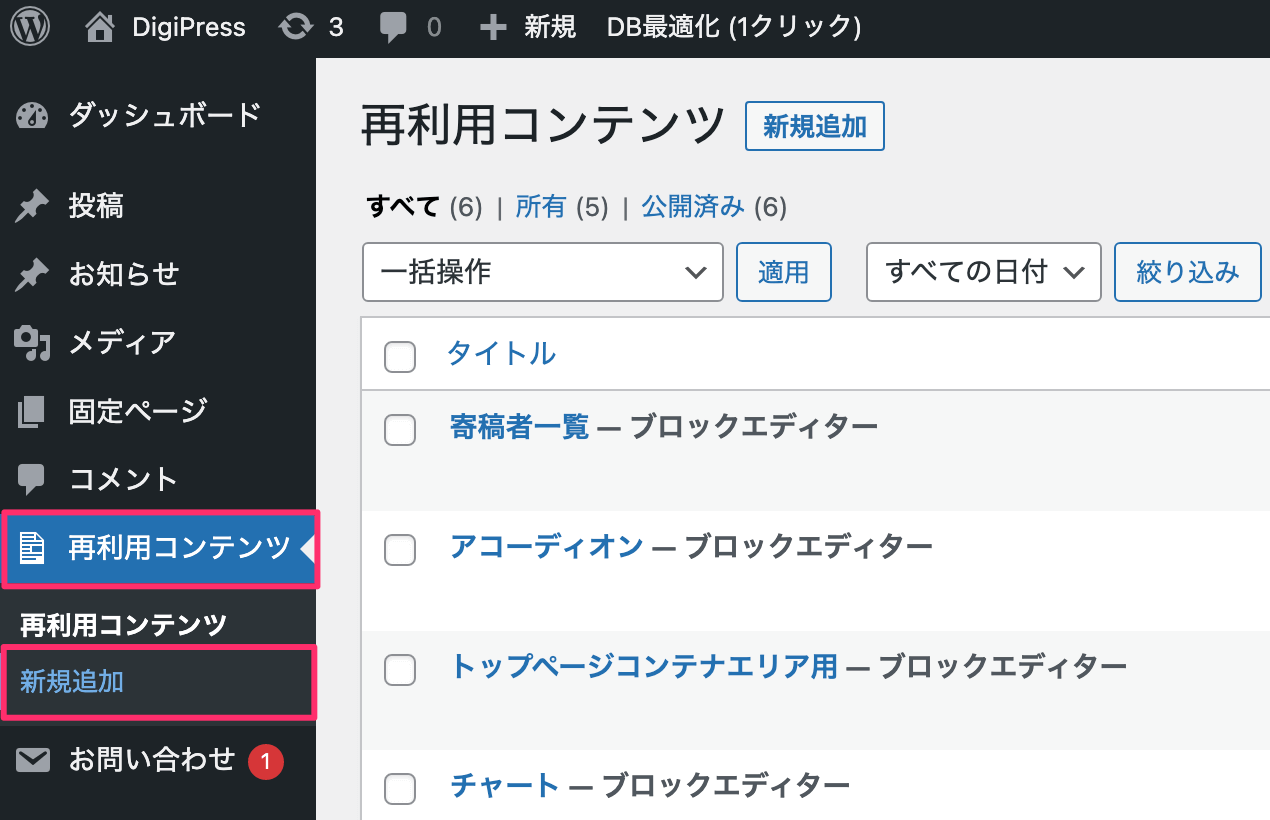
再利用コンテンツの機能、作成方法については以下をご覧ください。
詳しくはこちら

作成後、ウィジェット画面にて「DP – 再利用コンテンツ」ウィジェットを「コンテナエリア上部」または「メインコンテンツエリア上部」に追加します。
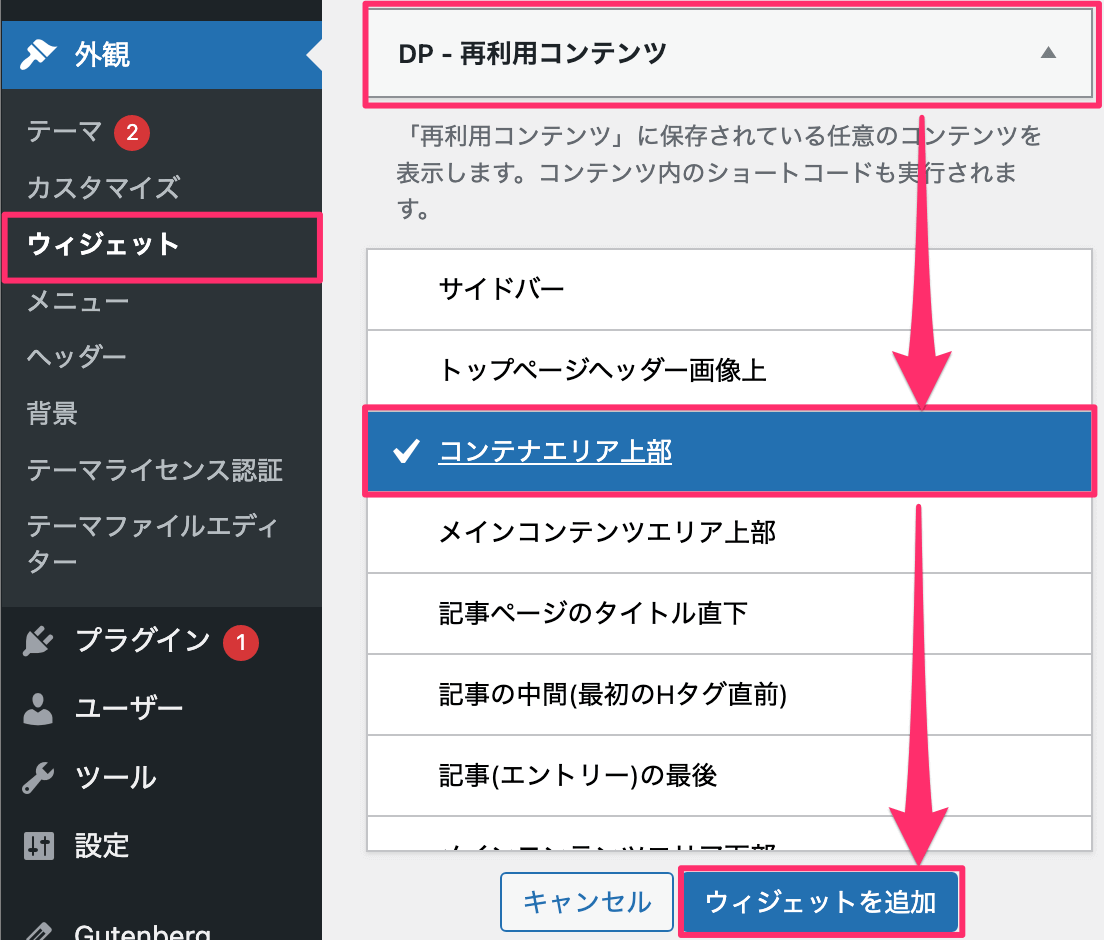
ウィジェットの設定パネルの「対象の再利用コンテンツ」のプルダウンから、作成したトップページ用のコンテンツを選択します。
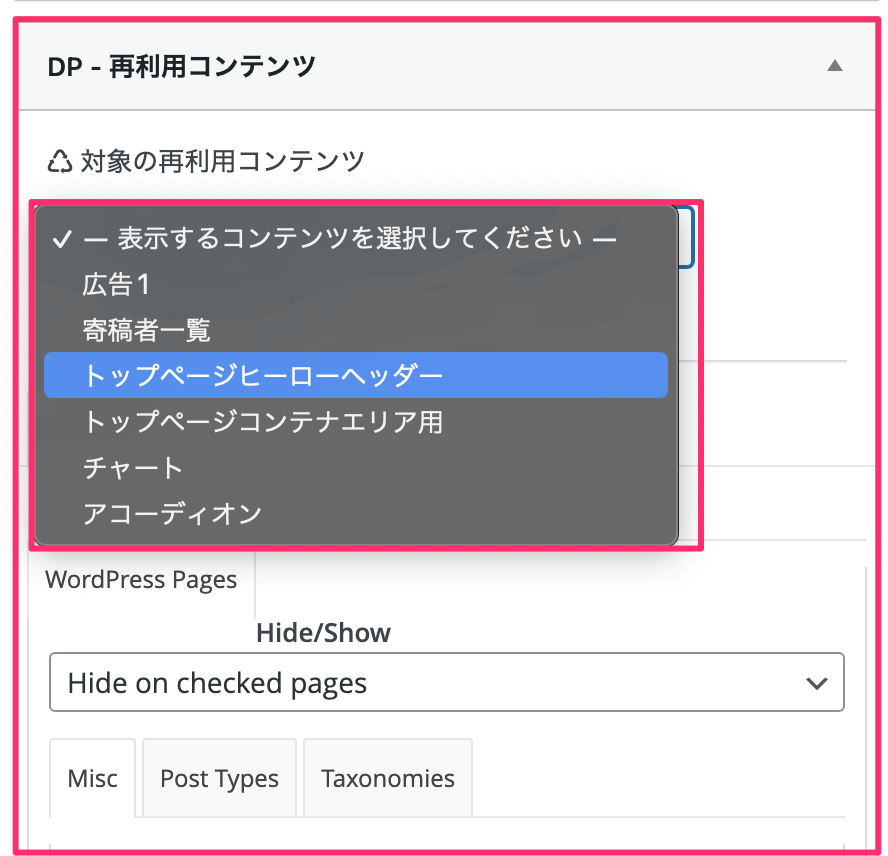
方法2. テキストウィジェットで固定コンテンツを作成して表示
コンテナ上部ウィジェットエリアまたはメインコンテンツ上部ウィジェットエリアに「テキスト」(または「カスタムHTML」)ウィジェットを利用して任意のコンテンツを表示してください。
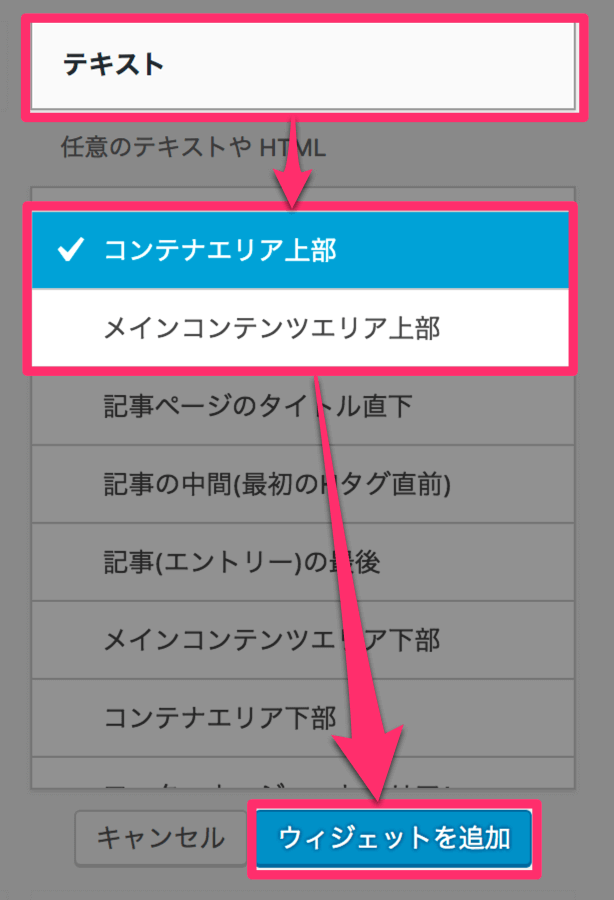
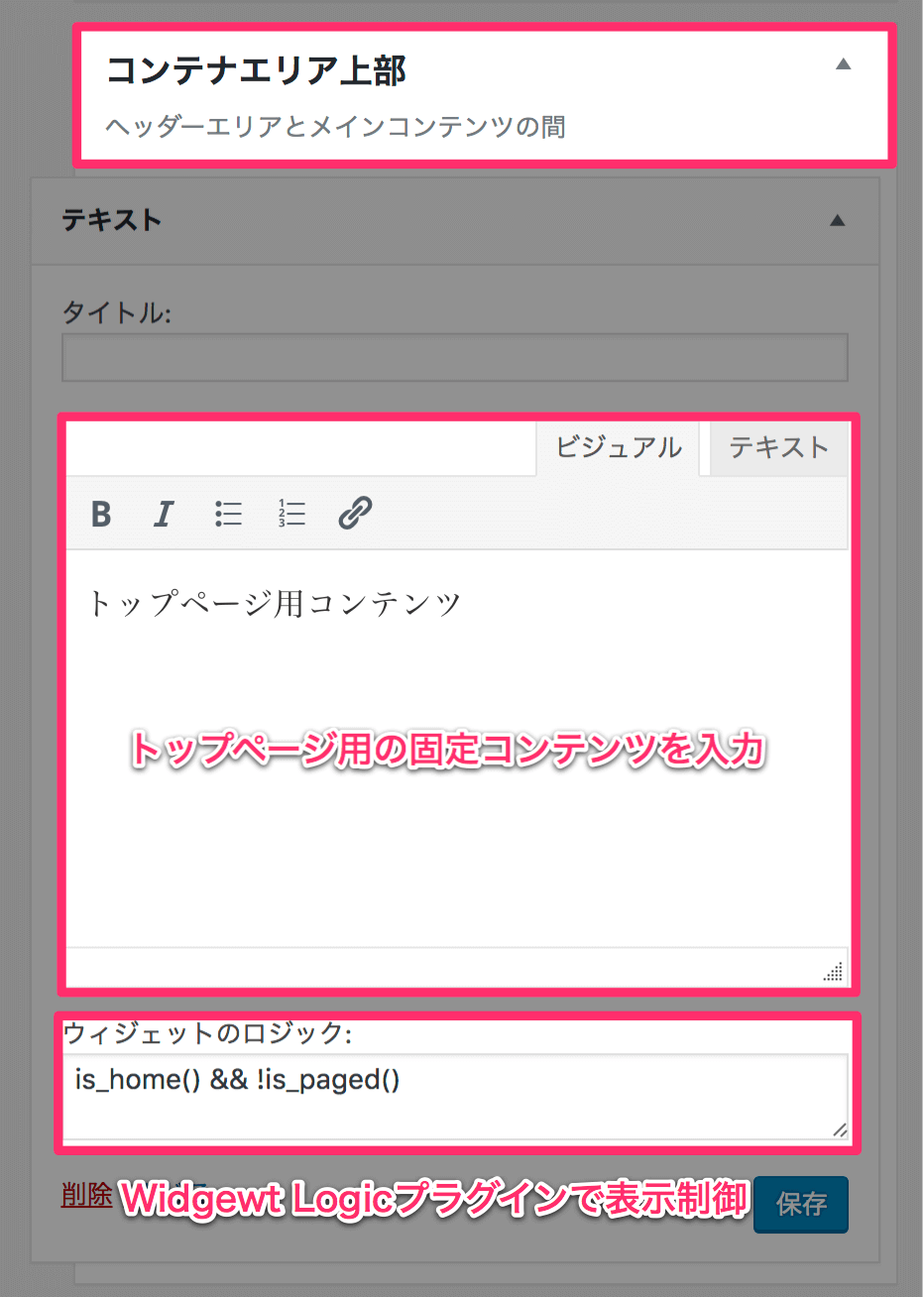
ウィジェットの表示をトップページのみに限定する
該当のウィジェットをトップページのみに表示して制御するには、プラグインを利用します。
詳細は以下オンラインドキュメントをご参照ください。